

By Vernon Roderick, Dernière mise à jour: April 25, 2021
Nous connaissons la tendance actuelle en matière d'appareils mobiles. Et l'un d'entre eux est de pouvoir obtenir le dernier, sinon le plus récent qui vient de sortir. Et maintenant, Apple avait déjà lancé quelques nouveaux modèles de l'appareil iPhone. C'est la raison pour laquelle les gens auraient tendance à les obtenir.
Maintenant, si tu fais partie de ces personnes qui veulent savoir comment transférer WhatsApp sur un nouvel iPhone de l'ancien que vous avez, alors vous êtes clairement au bon endroit. On peut également se référer à un autre article sur un sujet similaire, qui concerne également la transmission de WhatsApp sur iPhone.
Partie 1. Comment transférer WhatsApp vers un nouvel iPhone?Partie 2. Comment transférer WhatsApp vers un nouvel iPhone sans iCloud?Partie 3. Comment transférer WhatsApp vers un nouvel iPhone à l'aide d'un logiciel?Partie 3. Comment transférer des messages WhatsApp d'Android vers iPhone?
Maintenant, comme nous vous l'avons promis, nous allons vous montrer la solution parfaite pour transférer WhatsApp vers le nouvel iPhone à partir de l'ancien que vous avez. Et voici quelques-unes des solutions que vous pouvez appliquer.
Le tout premier que nous allons vous montrer est en utilisant votre icloud lecteur. C'est l'une des méthodes les plus simples et les plus familières pour la plupart des utilisateurs d'iPhone. Et avec cela, voici les étapes à suivre.
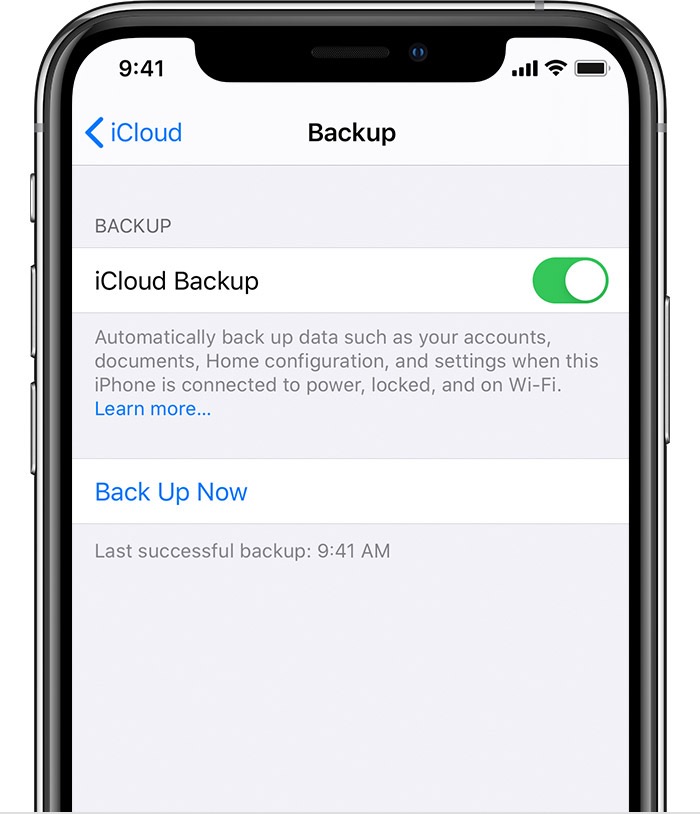
Juste avec la plate-forme WhatsApp, il est également livré avec son propre service de sauvegarde. Ici, tout ce que vous avez à faire est de vous assurer que vous l'avez activé et que vos discussions sont sauvegardées. Voici les étapes à suivre pour transférer WhatsApp vers un nouvel iPhone via WhatsApp iCloud Backup:

REMARQUE: la sauvegarde WhatsApp iCloud est différente de la sauvegarde iCloud dont nous avons discuté. iCloud Backup est normalement utilisé pour sauvegarder toutes les données que vous avez sur votre appareil iPhone afin que vous puissiez toutes les restaurer sur un nouvel iPhone. La sauvegarde WhatsApp iCloud est uniquement utilisée pour vous permettre de sauvegarder les données de votre application WhatsApp de l'ancien téléphone que vous utilisez vers le nouveau que vous avez.
Maintenant, en plus de ceux que nous avons mentionnés ci-dessus, il existe également d'autres moyens de sauvegarder ou de transférer WhatsApp sur votre nouvel iPhone sans utiliser iCloud. Et avec cela, voici les méthodes que vous pouvez choisir.
iTunes est connu comme le meilleur service qu'Apple puisse offrir à ses utilisateurs en ce qui concerne différentes tâches et l'un d'entre eux est le transfert de données. C'est pourquoi vous pouvez l'utiliser lorsque vous souhaitez transférer WhatsApp sur un nouvel iPhone. Mais en utilisant iTunes pour ce faire, vous sauvegarderez non seulement votre WhatsApp, mais également avec d'autres données qu'iTunes peut sauvegarder. Cela signifie que vous ne pouvez pas simplement sauvegarder WhatsApp seul.
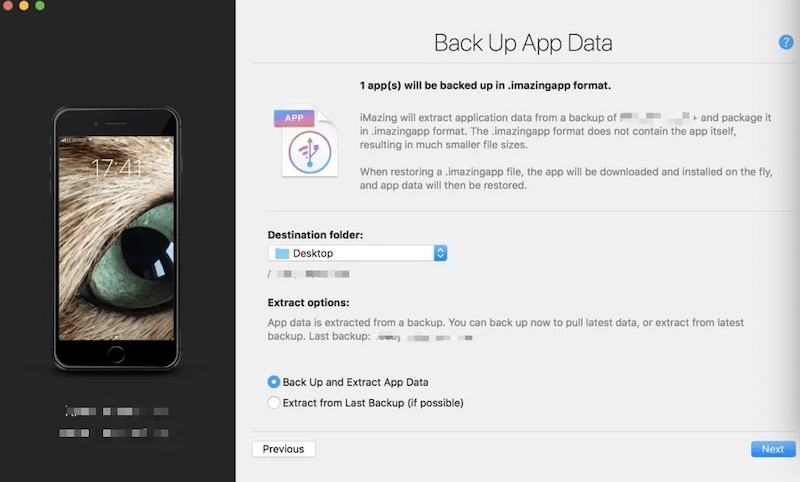
Une autre façon de faire ce processus consiste également à utiliser iMazing. Ce logiciel vous permettra de copier facilement le contenu de votre WhatsApp et de l'envoyer vers le nouveau que vous avez. Et pour en savoir plus sur la manière de procéder, voici les étapes à suivre.
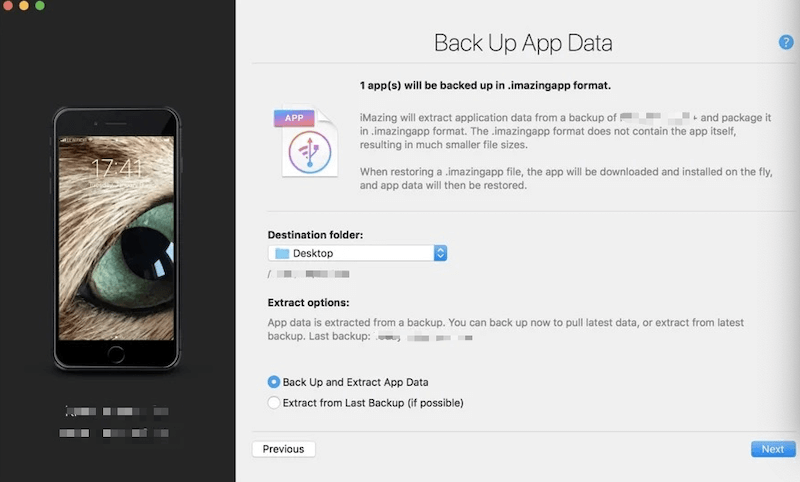
Faire et envoyer des courriels est l'une des choses les plus courantes que nous faisons sur notre PC. C'est pourquoi vous pouvez également profiter de ce processus pour faire la même chose avec votre WhatsApp. Voici ce que tu dois faire.
Dans cette partie, nous allons vous montrer une façon de faire toutes les choses que nous avons mentionnées ci-dessus en utilisant un seul outil. Et c'est en utilisant le Transfert FoneDog WhatsApp. Avec cet outil, vous pourrez transférer votre WhatsApp sur le nouvel iPhone de votre ancien de trois manières différentes. De plus, cet outil est également très simple à utiliser. Voici les méthodes parmi lesquelles vous pouvez choisir.
Ouvrez le transfert FoneDog WhatsApp sur votre PC après l'avoir téléchargé et installé. Connectez à la fois votre nouvel iPhone et votre ancien iPhone à votre PC à l'aide de votre câble USB. Ensuite, sur la page principale du programme, sélectionnez simplement le transfert d'appareil à appareil.

Ensuite, sur la page suivante, assurez-vous simplement que votre iPhone est approuvé par le programme. Vous pouvez le faire en suivant les étapes sur votre écran.
Ensuite, appuyez simplement sur le bouton Démarrer le transfert pour commencer à transférer votre WhatsApp de votre ancien iPhone vers le nouveau que vous avez.
Sur la page principale du transfert FoneDog WhatsApp, choisissez l'option Sauvegarde. Et puis connectez votre ancien iPhone à votre PC.
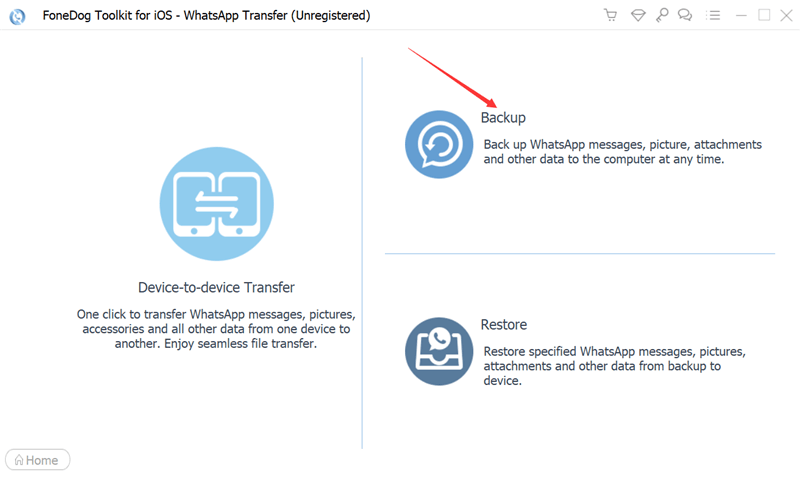
Et puis, sur la page suivante, choisissez l'option Démarrer la sauvegarde une fois que vous avez choisi le chemin ou le dossier dans lequel vous souhaitez enregistrer votre WhatsApp. Et assurez-vous de ne pas déconnecter votre iPhone de votre PC.
REMARQUE: une fois que vous avez sauvegardé votre WhatsApp de votre ancien iPhone sur votre PC et que vous souhaitez le transférer sur votre nouvel iPhone, vous pouvez utiliser la méthode suivante pour le faire.
Sur la page principale de FoneDog, choisissez simplement l'option Restaurer, puis connectez votre nouvel iPhone à votre PC.
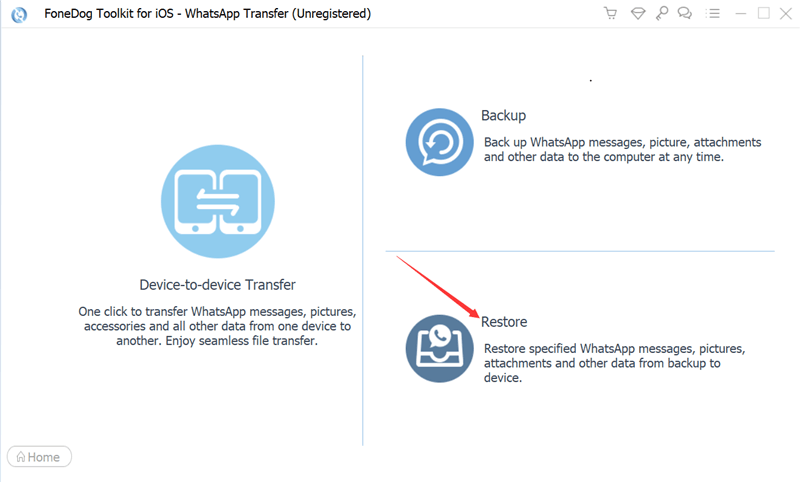
Et puis, vous pouvez maintenant continuer et sélectionner le fichier de sauvegarde que vous venez de créer à partir de votre ancien iPhone.
Et une fois que vous avez choisi le fichier de sauvegarde, continuez et cliquez simplement sur le bouton Restaurer sur votre écran. Cela restaurera ensuite toutes les données WhatsApp que vous avez transférées de votre ancien iPhone vers votre PC vers votre nouvel iPhone.
Maintenant, si vous voulez savoir la même chose quand vous avez un ancien appareil Android et que vous voulez savoir comment transférer WhatsApp vers un nouvel iPhone, la chose très simple à faire est d'utiliser votre email. C'est presque la même chose que l'utilisation du courrier électronique lors du transfert d'un iPhone à un iPhone. Voici comment.
Si vous lisez les étapes ci-dessus et ne savez toujours pas comment faire la transmission de messages WhatsApp entre Android et iPhone, vous pouvez cliquer sur l'article lié pour plus de détails.
Les gens LIRE AUSSI5 meilleures façons de récupérer des photos Snapchat3 sites Web pour télécharger d'anciennes versions d'applications
Comme vous pouvez le voir, il existe de nombreuses façons de transférer WhatsApp vers un nouvel iPhone et nous en avons discuté ci-dessus, mais ce que nous vous recommandons d'utiliser le transfert FoneDog WhatsApp car cela peut résoudre tout ce dont vous avez besoin.
Laisser un commentaire
Commentaire
Transfert WhatsApp
Transférez vos messages WhatsApp rapidement et en toute sécurité.
Essai Gratuit Essai GratuitArticles Populaires
/
INTÉRESSANTTERNE
/
SIMPLEDIFFICILE
Je vous remercie! Voici vos choix:
Excellent
Évaluation: 4.7 / 5 (basé sur 65 notes)